Yeni Başlayanlar İçin Kullanıcıların Windows 10'da Parola Değiştirmelerini Engellemenin 4 Yolu
Şimdi, PC ve dizüstü bilgisayar kullanımıgünlük ihtiyaçlar yaygınlaştı. Tüm işler bir bilgisayar yardımıyla kolayca tamamlanabilir. Sadece bu değil, bilgisayarın her kullanıcı için erişim hakları vardır. Bu nedenle, bilgisayar birkaç kişi tarafından kullanılsa bile, farklı erişim haklarına sahip olan her kullanıcının veri kötüye kullanımı veya bilgisayardaki sistem tarafından yapılan değişiklikler hakkında endişelenmesine gerek yoktur.
Sık sık bilgisayar kullanarak paylaşım yapan kullanıcılar içinbirlikte yapmanız gereken önemli olan bir şifre ekleyerek kullanıcı hesabınıza ek güvenlik sağlamaktır. Ancak, şifreler diğer kullanıcılar tarafından değiştirilebilir.
Bildiğimiz gibi, sistem güvenliğiWindows işlemleri diğer işletim sistemlerine göre daha az optimumdur. Bu nedenle, diğer kullanıcıların şifrenizi değiştirmesini önlemelisiniz. Bu vesileyle, kullanıcıların Windows 10'da parola değiştirmesini önleme hakkında konuşacağım. Aşağıdaki açıklamaya bakın.
Windows 10'da Kullanıcıların Parola Değiştirmesini Engellemenin 4 Yolu
Her bilgisayar kullanıcısı bir kullanıcı hesabı oluşturabilirsahip oldukları erişim haklarına dayanmaktadır. Elbette her kullanıcı, bir kullanıcı hesabı oluşturma ayarlarına göre farklı erişim haklarına sahip olacaktır. Diğer kullanıcıların şifrelerini değiştiremeyeceğini ayarlamak, sorumsuz davranışlardan kaçınmak için alabileceğiniz bir önlemdir.
Bu nedenle, bu makale yukarıdaki sorunlarla ilgili size bir çözüm sağlayacaktır. Aşağıdakiler, kullanıcıların Windows 10'da parola değiştirmesini önlemenin 4 yoludur:
Yöntem 1: Yerel Kullanıcılar ve Gruplar Aracılığıyla
1. Açık Çalıştır Windows tuşu + R tuşlarına basın aynı anda> sonra lusrmgr.msc yazın > sonra tıklayın tamam.

2. Yerel Kullanıcılar ve Gruplar açıldıktan sonra, lütfen seçin Kullanıcılar'ı tıklayın > o zaman lütfen Kullanıcının adına çift tıklayın kullanıcının parolayı değiştirmesini engellemek ister.

3. Sonra kontrol listesi veya Kullanıcı şifre değiştiremez bölümünü kontrol edin > sonra tıklayın tamam.

Yöntem 2: Yerel Grup İlkesi Düzenleyicisi aracılığıyla
1. Açık Çalıştır Windows tuşu + R tuşlarına basın aynı anda> sonra gpedit.msc yazın > sonra tıklayın tamam.

2. Yerel Grup İlkesi Düzenleyicisi açıldıktan sonra lütfen Kullanıcı Yapılandırmasını Seçin > Yönetim Şablonları > sistem > Ctrl + Alt + Del Seçenekleri.

3. Sonraki adımlar lütfen Şifreyi Değiştir'e sağ tıklayın hangisi sağ tarafta> Düzenleme.
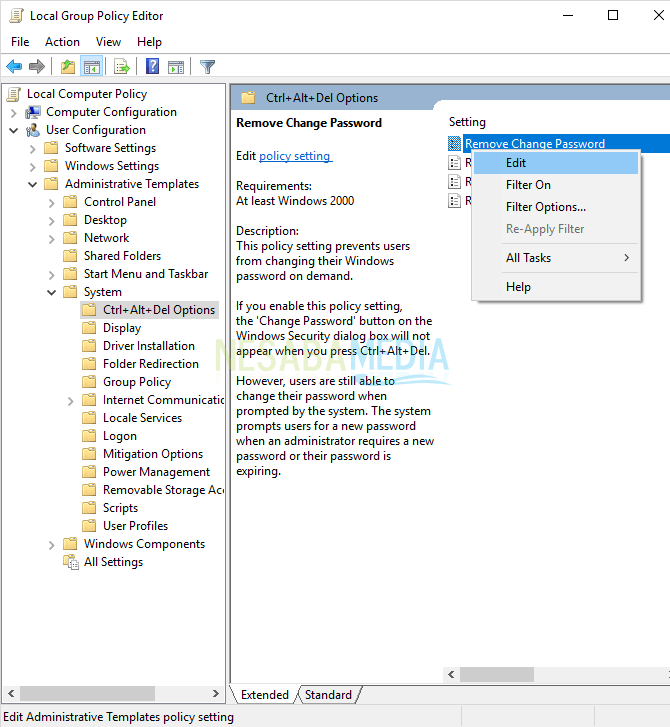
4. O zaman lütfen Etkin seçeneğini belirtin > sonra tıklayın tamam.
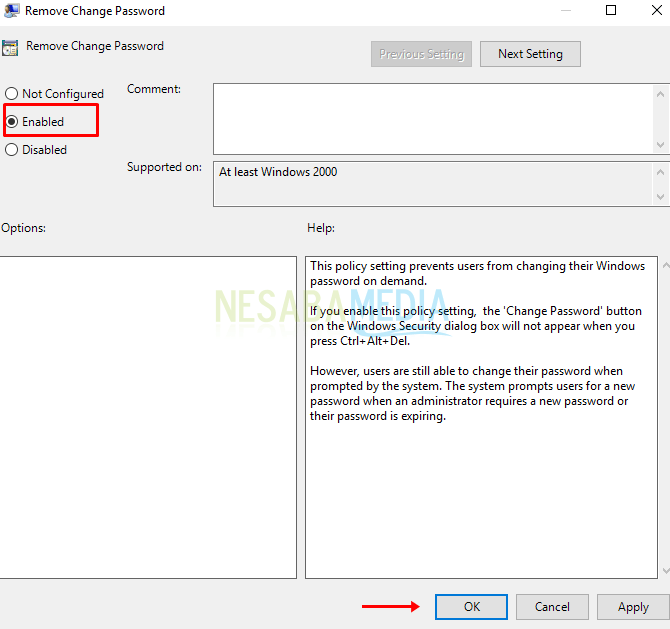
Yöntem 3: Komut İstemi ile
1. Komut İstemi'ni yönetici olarak açın.

2. Ardından şu komutu yazın: net users>, ardından Enter tuşuna basın.

3. Ardından bilgisayarı kullanan tüm kullanıcılar görünecektir. Kırmızı ile işaretli bölümde kullanıcı adı bir sonraki adımda kullanılacaktır.

4. Ardından şu komutu yazın: net user username / PasswordChg: Hayır veya aşağıdaki resimde net kullanıcı HS / PasswordChg: No> olan bir örneği görebilir ve ardından Enter tuşuna basın.

5. Aşağıdaki gibi Komut İstemi ekranı başarıyla tamamlanan komutu gösteriyorsa, kullanıcının parolayı değiştirmesini başarıyla engellediniz.

Yöntem 4: Kayıt Defteri Düzenleyicisi ile
1. Açık Çalıştır Windows tuşu + R tuşlarına basın aynı anda> sonra regedit yazın > sonra tıklayın tamam.

2. Kayıt Defteri Düzenleyicisi açıldıktan sonra, lütfen HKEY_CURRENT_USER seçin > yazılım > Microsoft,.

3. Sonra Windows'u seç > CurrentVersion.
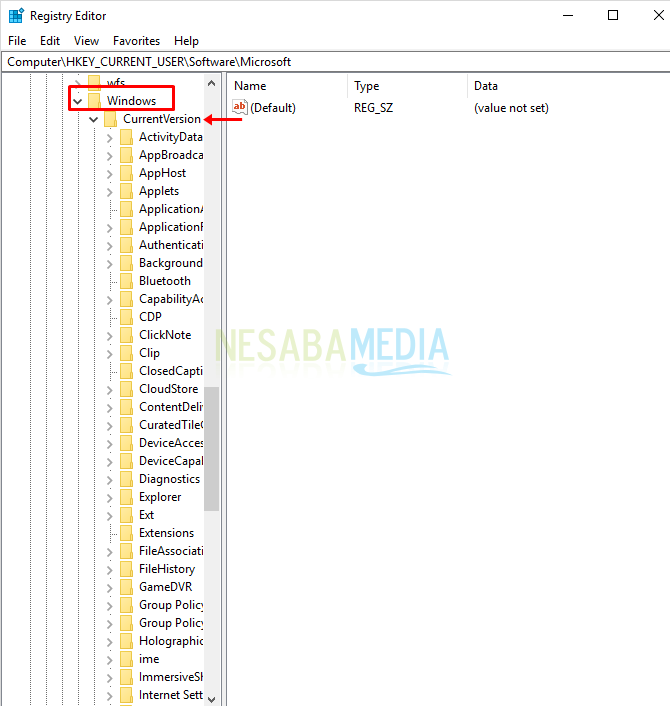
4. Sonra Politikaları Seç > sonra Sağdaki boş alanı sağ tıklayın ve Yeni'yi seçin > sonra DWORD (32 bit) Değeri seçin.
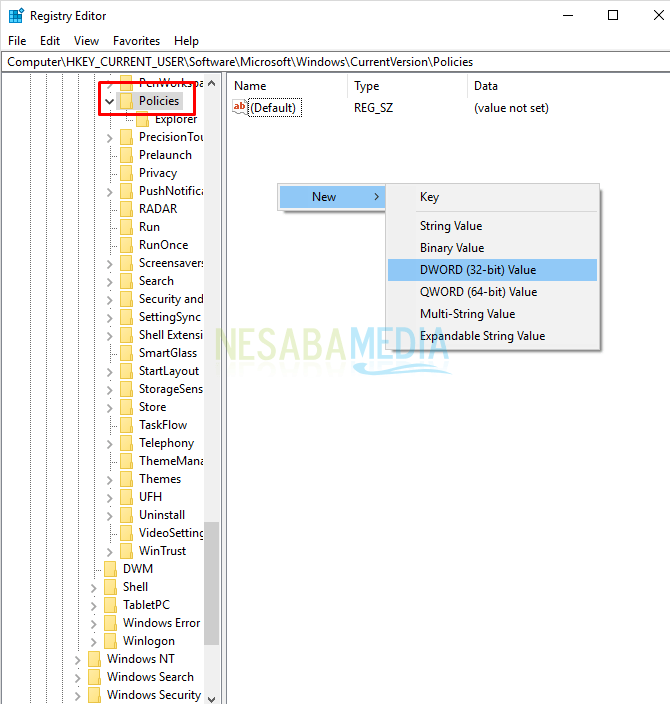
5. Sonraki DisableChangePassword adını yap > sonra değere çift tıklayın .

6. Bir sonraki adım lütfen değer verisini 1 olarak değiştirin > sonra tıklayın tamam.

7. Lütfen bilgisayarı yeniden başlat Kullanıcının şifreyi değiştirmesini engellediniz.
Kolay, kullanıcıların parola değiştirmesini önlemenin bir yolu değildirWindows 10'da mı? Yukarıdaki yöntemleri deneyebilirsiniz. Erişiminiz reddedildiyse, bilgisayar sisteminizde değişiklik yapabilmeniz için lütfen yönetim olarak oturum açın. Yukarıdaki 4 yol sadece Windows 10 kullanıcıları tarafından değil, aynı zamanda Windows 7 ve 8 tarafından da kullanılabilir.
Kullanıcıları önlemenin 4 yolu hakkında makaleWindows 10'da parolayı değiştirin. Umarım bu makale sizin için yararlıdır. İlginç ve güncel bilgiler almak için Nesabamedia'yı ziyaret etmeye devam edin. Bir deneyin!








